タスクバーにツールバーを表示する(2/6) [-タスクバーを使う]
スポンサードリンク
タスクバーに、デフォルト(初期状態)ではツールバーは表示されていませんが、必要に応じて表示させることができます。ツールバーに表示できるのは、「アドレス」「リンク」「デスクトップ」の3つのツールです。
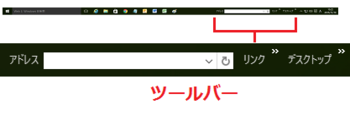
・「アドレス」は、URLの入力可能な検索ボックスです。ブラウザの入力欄同様に、例えば「win10.blog.so-net.ne.jp」と入力し[Enter]キーを押すと、マイブログ「無料で使えるWindows10の基本操作」が表示されます。
・「リンク」は、アドレス欄に入力したURLをコピーしたものです。アドレス欄にURLを入力後、httpの左側の「S」をつまんで「リンク」の上にドラッグ&ドロップします。すると、「リンク」の右側に[>>]ボタンが表示されます。[>>]ボタンをクリックすると、登録したURLがポップアップされ、選択したURLのサイトが表示されます。必要に応じて複数のURLをリンクしておけば、サイト検索時の「お気に入り」の役割を果たします。
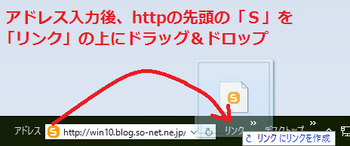
・「デスクトップ」は、Windows起動時のデスクトップを意味します。「デスクトップ」の右側の[>>]ボタンをクリックすると、デスクトップ上のすべてのショートカットアイコンが表示され、選択したアイコンのソフトが起動します。
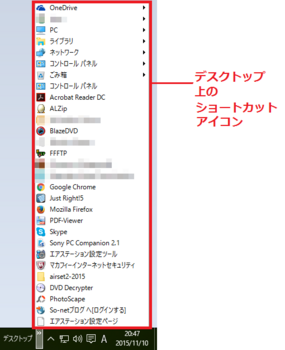
--------------------------
ツールバーを表示させる時は、クイック起動バー上のどこかで右クリックし、表示されたメニューから[ツールバー(T)]→[アドレス(A)](または[リンク(L)]、[デスクトップ(D)])を順に選びます。3つすべて表示させるには、3回繰り返す必要があります。
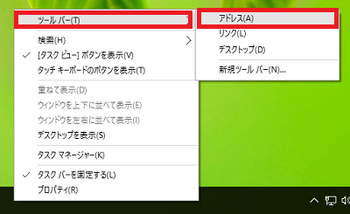
一度に「アドレス」「リンク」「デスクトップ」を表示させる時は、クイック起動バー上のどこかで右クリックし、表示されたメニューから[プロパティ]を選びます。
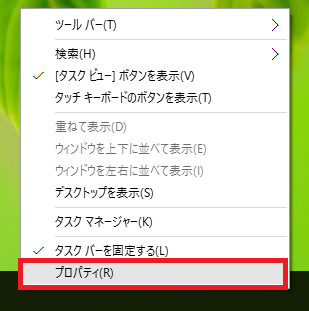
次に、[ツールバー]タブを選択し、「アドレス」「リンク」「デスクトップ」のチェックボックスのすべてにチェックを付けます。
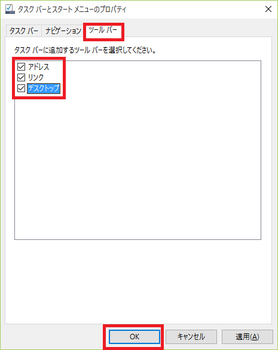
最後に、[OK]ボタンをクリックします。
(※ クイック起動バーに、「アドレス」「リンク」「デスクトップ」のツールを含むツールバーが表示されます。)
スポンサードリンク
タスクバーに、デフォルト(初期状態)ではツールバーは表示されていませんが、必要に応じて表示させることができます。ツールバーに表示できるのは、「アドレス」「リンク」「デスクトップ」の3つのツールです。
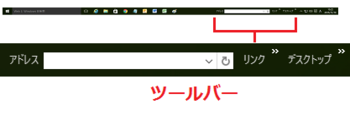
・「アドレス」は、URLの入力可能な検索ボックスです。ブラウザの入力欄同様に、例えば「win10.blog.so-net.ne.jp」と入力し[Enter]キーを押すと、マイブログ「無料で使えるWindows10の基本操作」が表示されます。
・「リンク」は、アドレス欄に入力したURLをコピーしたものです。アドレス欄にURLを入力後、httpの左側の「S」をつまんで「リンク」の上にドラッグ&ドロップします。すると、「リンク」の右側に[>>]ボタンが表示されます。[>>]ボタンをクリックすると、登録したURLがポップアップされ、選択したURLのサイトが表示されます。必要に応じて複数のURLをリンクしておけば、サイト検索時の「お気に入り」の役割を果たします。
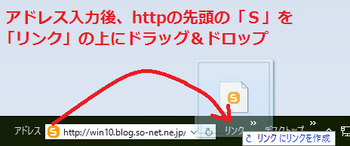
・「デスクトップ」は、Windows起動時のデスクトップを意味します。「デスクトップ」の右側の[>>]ボタンをクリックすると、デスクトップ上のすべてのショートカットアイコンが表示され、選択したアイコンのソフトが起動します。
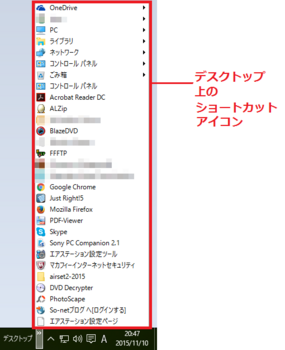
--------------------------
ツールバーを表示させる時は、クイック起動バー上のどこかで右クリックし、表示されたメニューから[ツールバー(T)]→[アドレス(A)](または[リンク(L)]、[デスクトップ(D)])を順に選びます。3つすべて表示させるには、3回繰り返す必要があります。
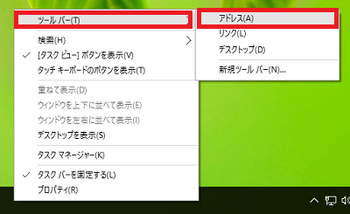
一度に「アドレス」「リンク」「デスクトップ」を表示させる時は、クイック起動バー上のどこかで右クリックし、表示されたメニューから[プロパティ]を選びます。
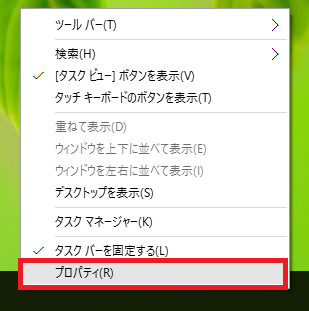
次に、[ツールバー]タブを選択し、「アドレス」「リンク」「デスクトップ」のチェックボックスのすべてにチェックを付けます。
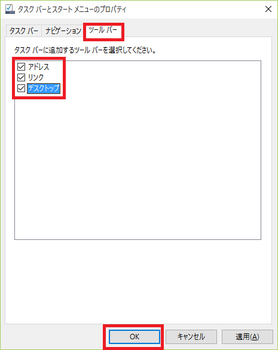
最後に、[OK]ボタンをクリックします。
(※ クイック起動バーに、「アドレス」「リンク」「デスクトップ」のツールを含むツールバーが表示されます。)
スポンサードリンク
2015-11-10 23:40
nice!(0)
コメント(0)
トラックバック(0)




コメント 0